iOS için VLC ayrıca kullanıcılara iTunes, Wi-Fi yüklemesi, doğrudan web indirmeleri veya çeşitli Bulut hizmetlerini kullanarak çeşitli medya dosyalarını senkronize etme yeteneği sağlar. Uygulamayı Apple gadget'ınıza yükleyip kullanmak için iOS 6.1 veya üstünü kullanmanız gerektiğini unutmamanız önemlidir. VLC'yi iOS sisteminizde iyi bir şekilde kullanabilmenizi sağlamak için burada referans olarak bazı yararlı ipuçları sunmak istiyoruz.
iOS için VLC sürümünün benzersiz özellikleri
- RTSP, MMS ve HLS ağ akışı desteği.
- Airplay ve Bluetooth kulaklıklar için benzersiz entegrasyon.
- Elde taşınır cihazınıza ve cihazınızdan kolay indirme ve yükleme işlemleri için özel web arayüzü.
- Altyazı parça ve ses senkronizasyonu.
- Dosyaları tüm formatlarda oynatın.
- Hassas arama, video filtreleri ve oynatma hızı manipülasyonu.
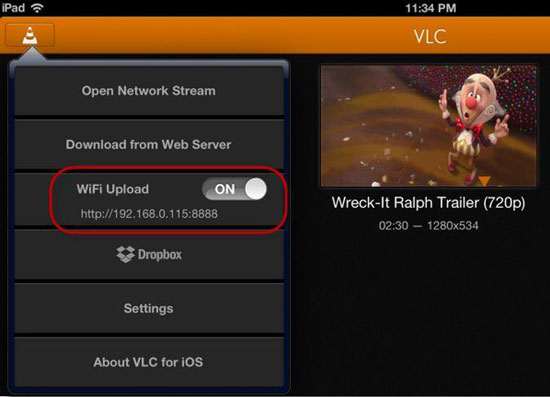
iOS için VLC uygulamasını çeşitli kaynaklardan kolayca indirip yükleyebilirsiniz. Ancak önerilen üç kaynak, resmi VLC medya oynatıcı web sitesini (VideoLan), Apple'ın App Store'unu ve Download.com web sitesini içerir. Aşağıda iOS için VLC'yi Apple cihazlarınıza nasıl indirip yükleyeceğiniz konusunda adım adım bir kılavuz bulunmaktadır.
- Programa erişebileceğiniz tercih ettiğiniz indirme web sitesini ziyaret edin.
- iOS için VLC uygulamasını bulun ve yürütülebilir dosyayı doğrudan iOS aygıtınıza indirmek için sağlanan indirme seçeneğine tıklayın.
- İndirilen kurulum dosyasını bulun ve açın.
- Sağlanan kolay kurulum sürecinden geçin ve başarıyla yüklendikten sonra uygulamayı çalıştırın.
1. Medya Oynatıcı Aniden Sessiz Hale Geldi
Ses kaybı, VLC kullanıcılarının karşılaştığı en yaygın sorundur. Ancak sorun kolaylıkla çözülebileceği için alarm verilmesine neden olmalıdır. Belirlenen diğer sorunları gidermeye çalışmadan önce lütfen cihazınızın ana sesinin açık veya kapalı olup olmadığını kontrol edin. Ana sesin mükemmel durumda olduğu doğrulandıktan sonra, araç seçeneğini seçebilir ve ardından uygulamanın yapılandırmalarını açabilirsiniz: ses özelliğine gidin ve seçeneğin etkinleştirildiğinden emin olun, ardından çıkış bölümüne tıklayın ve çıkış modunu otomatik olarak değiştirin. Bu, kayıp sesi yakında geri getirecek.
2. Uygulamayı Kullanırken Ses Dosyası Bozuk Görünüyor
Nadir görülen bir sorun olan dosya bozulması, ses veya video dosyasının ilk kodlanması veya kaydedilmesi sonucunda giderilebilir. Sorunun yalnızca VLC'yi tek başına kullanırken yaşanıp yaşanmadığını öğrenmek için dosyayı mevcut diğer programlarla test ediyor musunuz? Sorun devam ederse, daha iyi bir deneyim için lütfen cihazınızın sürücülerini ve uygulamalarını güncelleyin.
3. Ne Yaparsam Yapayım Dosyam Oynatılmıyor
Bu, gadget'ınızın sistemindeki eksik kodların bir sonucu olabilir. Bu nedenle lütfen uygulamayı yeniden yüklemeyi deneyin, ancak bu sefer lütfen uygulamayı resmi VLC medya oynatıcı web sitesi gibi güvenilir bir kaynaktan indirin. Bazı dosyaların entegre bir Dijital Haklar Yönetimi teknolojisine sahip olabileceğini lütfen unutmayın. Dolayısıyla bunlara yalnızca iTunes gibi yetkili uygulamalardan erişebilirsiniz.
4. VLC Tercihlerini Nasıl Sıfırlarım?
VLC tercihlerini değiştirmek, programın hatalı çalışmasına neden olurken çeşitli sorunlara da yol açabilir. Araçlar > Tercihler > Tercihleri Sıfırla seçeneğine tıklayarak tercihleri varsayılana sıfırlayarak bu durumu kolayca düzeltebilirsiniz. Bundan sonra uygulamayı iPhone, iPad veya iPod touch'ınızda yeniden başlatmanız gerekir.
İpucu 1 - iTunes'dan Dosya Ekleme
Elde taşınır cihazınızı bilgisayarınızdaki iTunes'a bağlayın, uygulamalarını doğrudan bilgisayarınızdan görüntülemek için cihazınızı seçin ve ardından sağlanan dosya paylaşım seçeneğini seçin. VLC uygulamasını bulduktan sonra favori dosyalarınızı programdan erişmek için sürükleyip bırakın.
İpucu 2 - İnternetten Dosya İndirin
Bu numara, özellikle bilgisayarınızda yerel olarak depolanmış video dosyanız olmadığında kullanışlı olur. Gerekli video URL'sine sahipseniz, video dosyalarını doğrudan cihazınıza indirmek için programı kullanabilirsiniz. Sağlanan bir URL alanını göreceğiniz indirilenler bölümüne gidin ve video URL'sini yapıştırın ve VLC'nin sizin için indirmesini bekleyin.
İpucu 3 - Programla Video Formatını Değiştirme
iOS için VLC, video dosyalarını çeşitli formatlara dönüştürmenize olanak tanır. Bu, özellikle mevcut formatın bazı uygulamalar tarafından desteklenmediği durumlarda faydalıdır. Dosya Aç düğmesini seçin, dosya sekmesine gidin ve dönüştürmek istediğiniz dosyayı ekleyin. Dosya başarıyla eklendiğinde, burada yeni bir çalışma penceresi açacak olan Kaydet/Dönüştür düğmesini seçebilirsiniz. Tercih edilen dönüştürme formatını ve hatta gerektiğinde amaçlanan konumu seçin ve dönüştürme işlemini başlatmak için Başlat'a tıklayın.
İpucu 4 - iOS için VLC kullanarak Dropbox Videoları Nasıl İndirilir ve İzlenir
Programların yan menüsünü açın, Dropbox'a dokunun ve hesabınızda oturum açın. Bundan sonra medya oynatıcıdan diğer önemli bilgilerin yanı sıra video dosyalarınıza da sınırsız erişim sağlayabilirsiniz.
İpucu 5 - Oynatma Hızını Serbestçe Ayarlayın
Videonuzu biraz daha hızlı veya daha yavaş hale getirmeyi sabırsızlıkla bekliyor olsanız da, uygulama tam olarak bunu başarmanıza yardımcı olabilir. İhtiyaçlarınıza göre görüntü ekranındaki saat benzeri simgeye basarak video oynatma hızını ayarlama hakkına sahipsiniz.
İlgili:
iPhone Ağ Ayarları Nasıl Sıfırlanır
iOS 9'daki Apple Music Player'ın Şaşırtıcı Geliştirilmiş Özellikleri